Banded Torches est un mod minimaliste réalisé par PixelGameWizard qui vous permet à présent d’avoir la possibilité d’ajouter une banderole colorée à vos torches. Avez-vous déjà participé à une aventure avec un ami ou en solo et souhaité avoir un moyen de distinguer vos chemins ? Au fur et a mesure de vos explorations, il devient difficile de savoir ou mène chaque torche que vous avez posé car elle se ressemblent toutes et si vous souhaitiez par exemple retrouver un lieu bien précis, cela peut s’avérer plus compliqué. De même, beaucoup de joueurs utilisent différents matériaux qu’ils placent afin de planifier les fondations d’une construction, et bien même dans ce cas, Banded Torches peut s’avérer utile. En effet, le mod vous permettra de fabriquer des torches avec n’importe quel colorant de Minecraft afin de pouvoir les distinguer facilement et sera utile pour différentes situations. Que ce soit pour définir un trajet, planifier une future construction ou tout simplement juste être un élément décoratif.
Les crafts
Il suffit de combiner une torche et un colorant dans une table de craft. Et voilà !
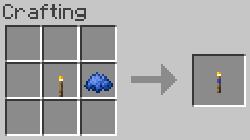
Si vous ne voulez plus de couleur sur votre torche, vous pouvez placer votre torche banderolée dans une table de craft et récupérer la torche normale.
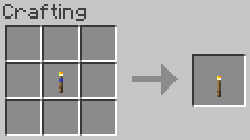
Vous pouvez copier la bande d’une torche sur une autre. Vous n’avez pas besoin d’une teinture par torche.
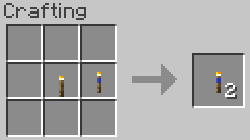
Le même craft fonctionnera pour les torches d’âme, à moins que vous n’ayez personnalisé les crafts par le biais d’un datapack pour qu’elles fonctionnent d’une autre manière.
Informations
- Auteur du mod : PixelGameWizard
- Versions Minecraft : 1.20.2 – 1.19.4 – 1.18.2 – 1.16.5 – 1.12.2
- API : Forge
- Date de mise à jour : 30/12/2023
- Lien original : Curseforge
Téléchargement de Banded Torches
Pour jouer avec Forge :
Choisissez la version du mod qui correspond à la version de votre jeu Minecraft :
Pour jouer avec Neoforge
Choisissez la version du mod qui correspond à la version de votre jeu Minecraft :
Guide d’installation d’un mod sur Minecraft
Pour commencer, vous devez vous assurer d’avoir installé l’API qui est recommandée avec le mod. En plus de l’API principale telle que Forge ou Fabric, l’auteur peut ajouter des API’s supplémentaires. Elles sont indiquées dans les liens de téléchargements et elle s’installent comme un mod. Téléchargez ensuite le mod, puis trouvez votre dossier .minecraft :
• Windows : Allez dans le menu Démarrer, puis rendez-vous dans Exécuter. Sinon, faites Touche Windows + R. Ensuite, tapez %appdata% dans la barre de recherche, puis allez dans le dossier .minecraft.
• Linux : Appuyez en même temps sur ALT + F2. Vous devriez normalement avoir votre .minecraft.
Si vous ne le voyez pas, activez les dossiers cachés avec la combinaison CTRL + H.
• Mac : Votre dossier minecraft se trouve dans Utilisateur > Bibliothèque > Application Support. Si vous ne trouvez pas Application Support, faites Finder > Barre des menus : Aller + Maintenir ALT > Bibliothèque.
Glissez ensuite le fichier .jar de votre mod dans le dossier mods, qui se trouve dans votre .minecraft.
Lancez le jeu, et amusez-vous bien !
Si vous souhaitez plus de détails sur la procédure d’installation, consultez notre guide qui explique en détail comment installer un Mod sur Minecraft

![[Mod] Banded Torches [1.12.2 – 1.20.4] Mod : banded torches](https://www.minecraft-france.fr/wp-content/uploads/2022/09/banded-torches.png)
Salut Erzal ! Sa fait très longtemps que j’utilise le site et je me suis toujours demandé comment tu choisissait les mods, map, data-pack etc… Et je pourrait aussi savoir quel site tu utilise pour les trouver stp ?